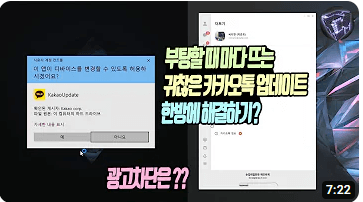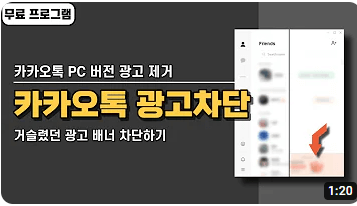티스토리 뷰
카카오톡의 새로운 기능들이 계속 생겨나고 있습니다. 그러한 신규 기능들을 사용하고 싶은데, 안되신 경험 있으시죠? 이 모든 것이 카카오톡 업데이트를 안 해서라고 하는데요. 카카오톡 업데이트 쉽게 하는 방법을 알려드리겠습니다. 모바일 버전과 PC버전으로 나누어 설명해드리겠습니다. 또한 PC 사용할 때 작업에 방해되는 카카오톡 자동 업데이트 해지 방법도 덤으로 알려드리겠습니다. 정독하시고 모두 스마트한 카톡 생활하시기 바랍니다.

카카오톡 업데이트 방법
업데이트 방법과 버전 확인 방법은 동일합니다. 모바일과 PC 버전으로 준비되어 있사오니, 선택하여 살펴보시기 바랍니다.
모바일 버전
가장 많이 사용하시는 핸드폰, 패드에서의 업데이트 방법입니다. 4단계만 거치면 되므로, 빠르게 확인하시기 바랍니다.
| 1 | 하단의 점 3개 아이콘을 눌러 더보기로 이동합니다. |
| 2 | 상단 우측의 톱니바퀴 아이콘 "설정"을 클릭합니다. |
| 3 | "앱관리"로 들어갑니다. 만약 최신버전일 경우 업데이트 버튼이 활서오하 되지 않습니다. |
| 4 | 업데이트가 필요할 경우 업데이트 버튼이 활성화되고, 메세지에 따라 새로운 버전으로 업데이트 하기 위해서 노란색 칸을 터치하시면 카톡 앱이 최신으로 활성화되게 됩니다. |
PC 버전
요즘 카카오톡을 PC에서도 많이 사용하시죠? 혹시 아직 사용 중이 아니시라면, 아래 영상을 보고 설치하시기 바랍니다.
PC에서 카카오톡 업데이트 방법은 아래와 같습니다.
| 1 | 카카오톡 로그인 합니다. |
| 2 | 좌측하단의 톱니바퀴를 클릭합니다. |
| 3 | 우측에 항목창이 뜨면, 설정으로 이동합니다. |
| 4 | 왼쪽 메뉴 바의 정보로 이동합니다. |
| 5 | 우측상단의 "업데이트" 버튼을 클릭합니다. 하단의 "업데이트 히스토리"에서 전에 사용하던 버전과 달라진 점을 확인합니다. |
| 6 | '업데이트 준비가 완료되었습니다. 최신버전으로 적용하시겠습니까?' 에 <확인>을 클릭합니다. |
| 7 | '이 앱이 디바이스를 변경할 수 있도록 허용하시겠어요?'에 <예>를 클릭합니다. |
| 8 | 업데이트가 완료될때까지 기다립니다. |
| 9 | 업데이트가 끝나면 바로 이전의 버전과의 차이를 알려주는 내역 창이 뜹니다. <확인> 버튼을 클릭합니다. |
| 10 | 카카오 계정 비밀번호를 눌러, 확인을 누릅니다. 로그인이 성공하면 최신 버전 사용이 가능합니다. |
PC버전으로 업데이트 하신 후 달라진 점이 궁금하시죠? 로그인을 하신 다음 톱니바퀴 - 설정 - 정보 순서로 들어가서 하단의 <업데이트 히스토리>에서 전에 사용하던 버전과 달라진 점을 바로 확인하실 수 있습니다.
PC 카카오톡 자동 업데이트 끄기
컴퓨터 부팅 시 잦은 자동 업데이트 안내창으로 불편함을 느끼실 때 있으시죠? 모바일에서는 사용자가 원할 때 업데이트를 진행하지만, PC 카카오톡에서는 업데이트 시기를 선택할 수 없습니다. 이러한 불편함에서 해소되기를 원하신다면 자동 업데이트기능을 끄시면 됩니다.
나중에 업데이트를 원하신다면 카카오톡 재설치를 하시면 되므로 걱정하지 마시고 아래 절차대로 따라 하시면 됩니다.
| 1 | 윈도우 탐색기를 실행합니다. |
| 2 | 구성-폴더 및 검색옵션을 클릭합니다. |
| 3 | 보기-고급설정-숨김 파일, 폴더 및 드라이브 표시에 체크합니다. |
| 4 | 사용자-이름-AppData>Local>Kakao>KakaoTalk 경로로 이동합니다. |
| 5 | KaKaoUpdate실행 파일을 삭제합니다. |
| 6 | 카카오톡 폴더 안에 메모장 파일을 생성하고 이름을 KakaoUpdate.exe로 변경합니다. |
| 7 | 카카오톡 자동업데이트 해제 성공입니다. |